Verze Raspberry Pi, kterou mám, je Raspberry Pi 3 Model B. Má 40 GPIO pin konektor a ne všechny z nich lze použít pro interakci s jinými elektronickými součástmi. Budete muset připojit své elektronické součástky ke správnému číslu kolíku. Jinak nebudete moci komunikovat nebo ovládat elektronickou součástku připojenou k vašemu Raspberry Pi. Odkážu vás na schéma, pomocí kterého můžete zjistit, který pin použít k jakému účelu. Nedělejte si s tím starosti.
V tomto článku vytvořím jednoduchý LED blikající projekt s Raspberry Pi pomocí pinů GPIO. Ukážu vám, jak používat Python k interakci s GPIO piny Raspberry Pi. Pro demonstraci použiji Raspberry Pi 3 Model B, protože to je to, co mám. Pokud používáte jinou verzi Raspberry Pi, možná budete muset provést nezbytné změny, aby fungovala. Pojďme tedy začít.
Věci, které potřebujete:
K úspěšnému vybudování projektu blikání LED Raspberry Pi se mnou potřebujete,
- Jednodeskový počítač Raspberry Pi 3.
- Blikla karta microSD s operačním systémem Raspbian.
- Adaptér micro USB nebo nabíječka telefonu Android pro napájení Raspberry Pi.
- Počítač s připojením k internetu a pro vzdálené připojení k Raspberry Pi.
- Rezistor 220Ω nebo 1KΩ.
- 5 mm nebo 3 mm LED.
- Některé spojovací vodiče mezi muži a ženami.
- Prkénko na prkénko.
Kruhový diagram:
K Raspberry Pi 3 byste měli připojit všechny komponenty, jak je znázorněno na schématu zapojení níže.
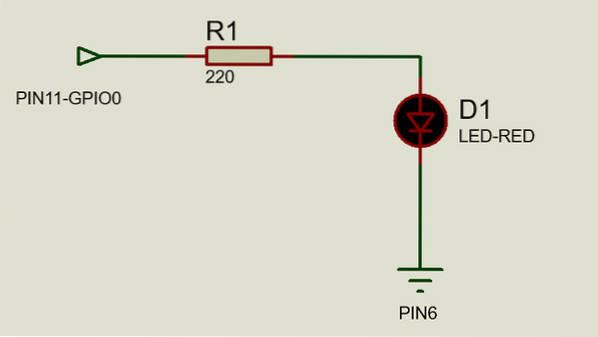
Na prkénku vypadá asi takto.

Všimněte si, že jsem připojil jeden konec odporu k GPIO0 který je PIN 11 na Raspberry Pi 3 a jeden konec červené LED na GND (uzemňovací) kolík, který je PIN 6 na Raspberry Pi 3.
Vzdálené připojení k Raspberry Pi 3:
Pokud vlastníte Raspberry Pi a používáte Raspbian, pravděpodobně již máte SSH a VNC povoleny. Pokud jste sledovali jeden z mých článků o tom, jak nainstalovat Raspbian na Raspberry Pi, měli byste vědět, jak je povolit. Pokud máte pochybnosti o tom, zda jsou povoleny, přečtěte si článek na adrese (Odkaz na článek Nainstalujte Raspbian na Raspberry Pi).
Pokud dáváte přednost práci s příkazovým řádkem, pak SSH do vašeho Raspberry Pi 3 pomocí následujícího příkazu:
$ ssh pi @ 192.168.2.16Pokud dáváte přednost grafické práci, připojte se k Raspberry Pi 3 pomocí prohlížeče VNC. Jednoduše zadejte IP adresu vašeho Raspberry Pi a stiskněte

Nyní zadejte pi jako uživatelské jméno a heslo, které jste nastavili při instalaci Raspbian jako hesla. Poté klikněte na OK.
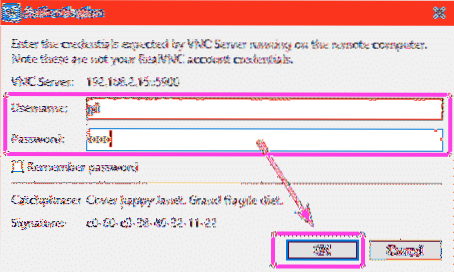
Měli byste být připojeni.

Psaní kódů pro projekt Raspberry Pi Blink LED:
Nejprve otevřete terminál (pokud používáte prohlížeč VNC) a vytvořte nový soubor blikat.py

Nyní otevřeno blikat.py s textovým editorem (použiji nano) následovně:
$ nano bliká.py
Nyní zadejte následující řádky kódů Pythonu a uložte soubor stisknutím
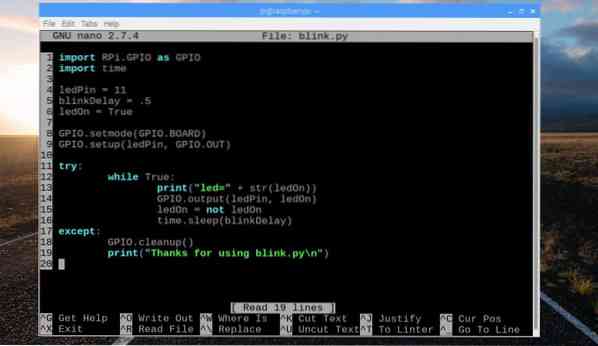
Tady na řádku 1 jsem importoval Python RPi.GPIO z RPi knihovna pro práci s piny GPIO Raspberry Pi.
Na řádku 2 jsem importoval Python čas a časová knihovna.
Na řádku 4-6 jsem definoval 3 proměnné.
- ledPin proměnná je nastavena na číslo pinu 11. To je místo, kde je červená LED připojena k Raspberry Pi 3.
- blinkDelay je nastaven na 5, který je 500 ms. LED tedy bude svítit po dobu 500ms a poté zhasne po dobu 500ms a znovu bude svítit po dobu 500ms a tak dále.
- ledOn proměnná je nastavena na Skutečný ve výchozím stavu. Když to je Skutečný, LED dioda bude svítit, pokud bude chybná, LED dioda zhasne. ledOn logika je přepnuta z Skutečný na Nepravdivé a Nepravdivé na Skutečný každých 500 ms (podle definice v blinkDelay).
Řádek 9 se používá k nastavení pinu GPIO ledPin což je špendlík 11 pro výstup pomocí GPIO.založit() funkce knihovny. GPIO.založit() přijímá dva argumenty. Jedním z nich je číslo PIN a druhým je režim, ve kterém bude tento PIN fungovat. V tomto případě ano GPIO.VEN nebo výstupní režim. Pokud chcete přijímat vstupy, mělo by to být GPIO.V.
Na lince 11-19, a zkuste - kromě blok je použit. Takže když zastavím skript Pythonu, vytiskne text Děkujeme za použití mrknutí.py (řádek 19) místo chybových zpráv. Také jsem se ujistil, že pin GPIO je vyčištěn v řádku 18 s GPIO.vyčištění () funkce knihovny.
Skutečný kód pro projekt Blink je na řádku 12-16. Zde se používá nekonečná smyčka.
Při každé iteraci smyčky,
- Řádek 13 vytiskne stav LED (ať už je zapnutý nebo vypnutý) v závislosti na logice ledOn
- Řádek 14 používá výstup() funkce knihovny pro zapnutí nebo vypnutí LED (v ledPin pin) v závislosti na logice ledOn proměnná.
- Řádek 15 se používá k přepnutí logické hodnoty ledOn
- Nakonec na řádku 16, spát() Funkce knihovny se používá k udržení nebo zhasnutí LED pro blinkDelay čas.
Po dokončení psaní kódu spusťte blikat.py skript s následujícím příkazem:
$ python bliká.py
Jak vidíte, stavy LED se zobrazují každý 500 ms.
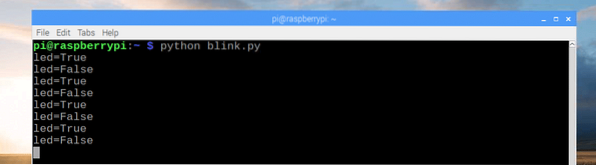
Jak vidíte, kontrolka LED bliká každý 500 ms.
[Zahrnout video soubor do soubory / výstup.3gp]
Pokud chcete zastavit blikání.py skript, stačí stisknout
Jak vidíte, provádění skriptu se zastavilo.

GPIO Pinouts Raspberry Pi 3 Model B:
Pinio GPIO Raspberry Pi 3 Model B najdete na http: // pi4j.com / piny / model-3b-rev1.html
Nezapomeňte se na to podívat.
Takto tedy pracujete s piny GPIO Raspberry Pi 3 s Pythonem. Děkujeme za přečtení tohoto článku.
 Phenquestions
Phenquestions


